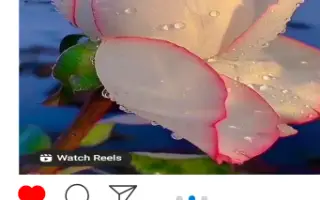Bu makale, Instagram yayın videolarını nasıl indireceğinizi öğrenmenize yardımcı olacak ekran görüntüleri içeren bir kurulum kılavuzudur.
Instagram bültenleri, 3 ila 15 saniye uzunluğunda video klipler oluşturmanıza ve bunları takipçileriniz ve arkadaşlarınızla paylaşmanıza olanak tanıyan harika bir özelliktir. TikTok gibi Instagram sürümleri de filtreler, başlıklar, etkileşimli arka planlar ve daha fazlasını içerebilir. Bir sürüm videosunu nasıl indireceğinizi öğrenmek istiyorsanız, bu makale size en kolay yoldan rehberlik edecektir.
Yayın videosunu doğrudan Instagram’dan indirme seçeneği yoktur, ancak cihazınıza kaydedebilirsiniz. Size nasıl olduğunu göstereceğiz. SSS ayrıca Instagram yayın videoları oluşturmaya yönelik ipuçlarını da içerir.
Aşağıda, Instagram yayın videolarının nasıl indirileceğine ilişkin bir kılavuz bulunmaktadır. Kontrol etmek için kaydırmaya devam edin.
iPhone’da Instagram Yayın Videoları Nasıl İndirilir
Instagram yayın videolarını iPhone üzerinden Instagram’a kaydetmek için aşağıdaki adımları izleyin.
- Instagram’ı başlatın.
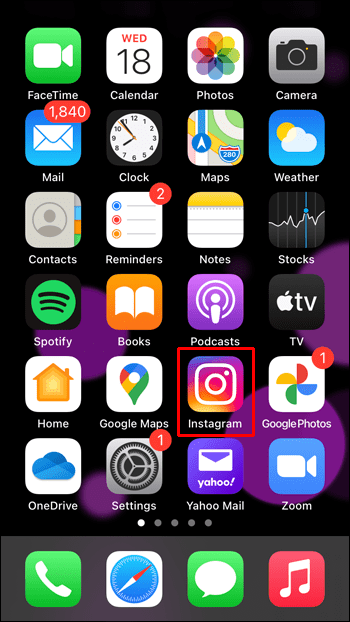
- ‘Ara’ya dokunun.
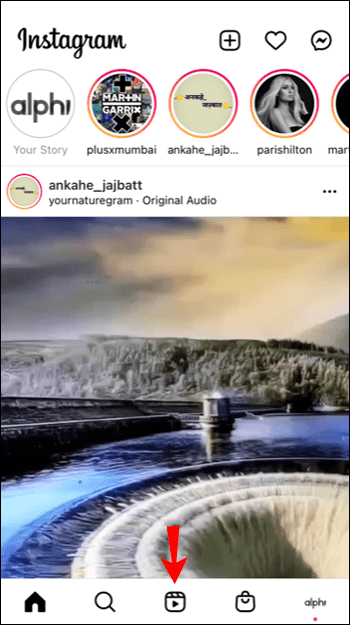
- İndirmek istediğiniz videoyu bulun ve açın.
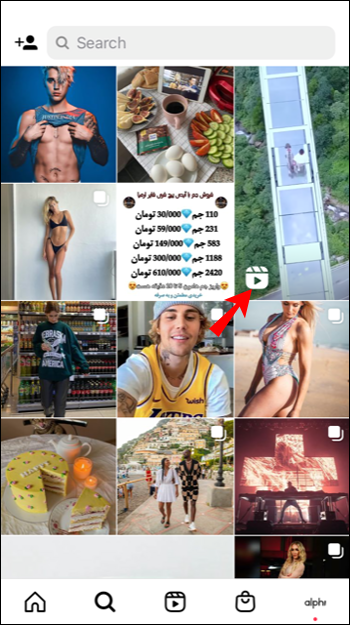
- Video yüklendikten sonra üç noktalı menü simgesine tıklayın.
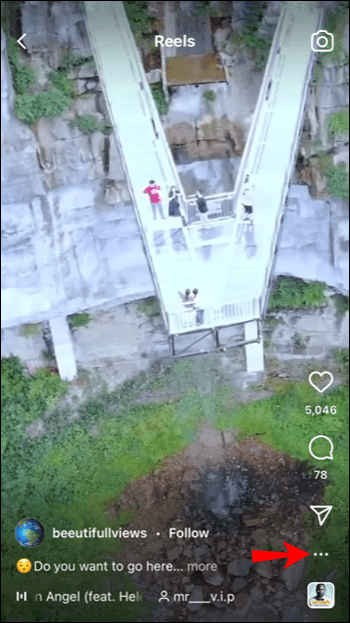
- ‘Kaydet’e dokunun.
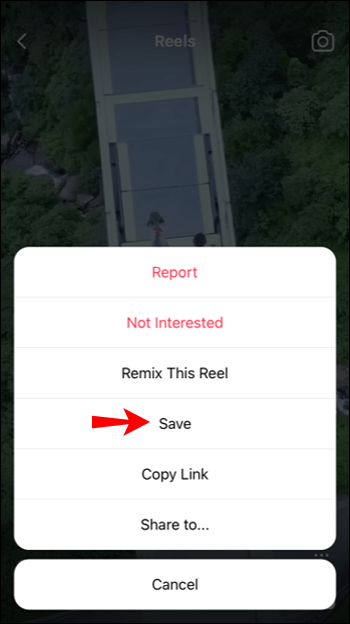
Kaydedilmiş sürüm videolarına nasıl erişilir?
- Instagram ana ekranına gidin.
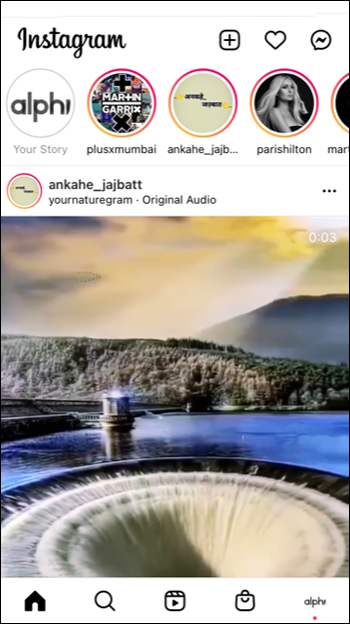
- “Profil” simgesine dokunun.
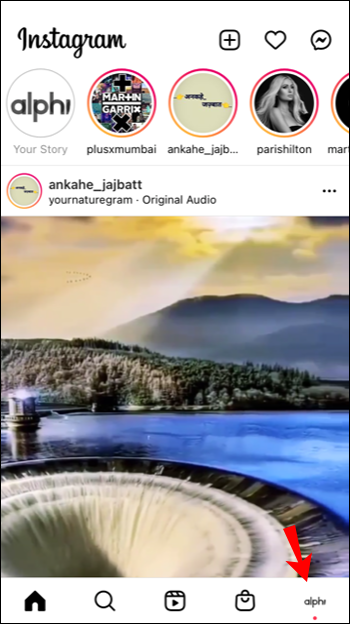
- Hamburger simgesine dokunun.
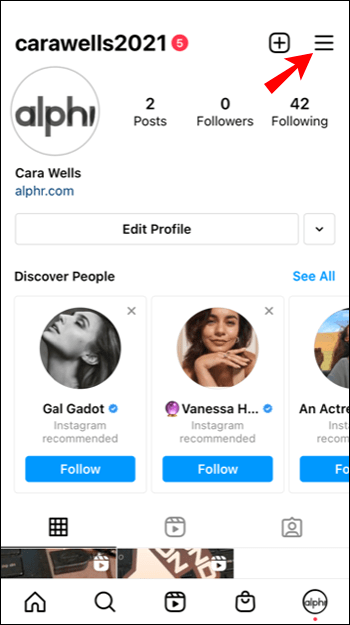
- ‘Ayarlar’a dokunun.
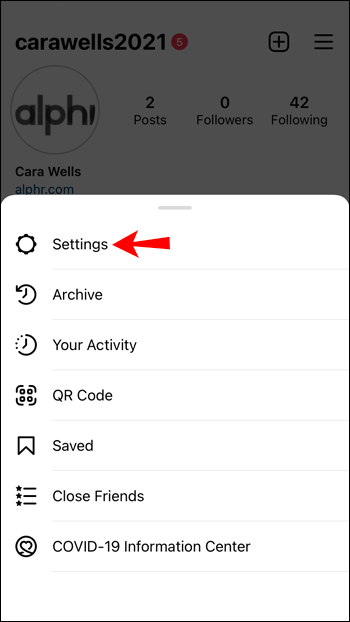
- “Hesaplar” a ve ardından “Kayıtlı”ya gidin.
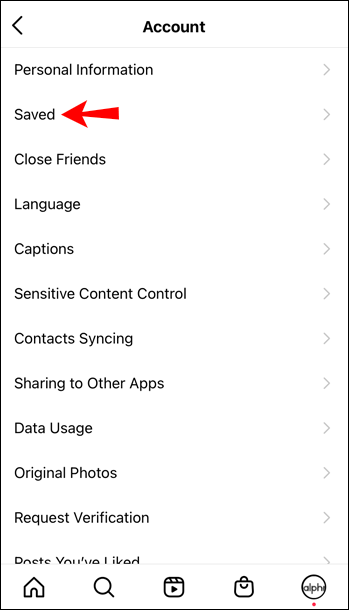
Son kaydedilen videolar “Tüm Gönderiler” klasöründe bulunur.
Android’de Instagram Yayın Videoları Nasıl İndirilir
Instagram yayın videolarını Android cihazınız aracılığıyla Instagram’a kaydetmek için aşağıdaki adımları izleyin.
- Instagram’ı açın.
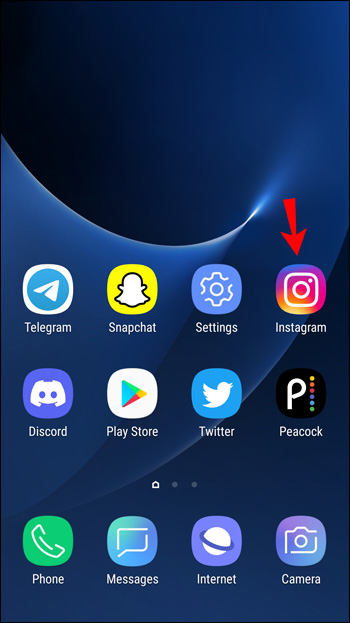
- “Ara” yı tıklayın.
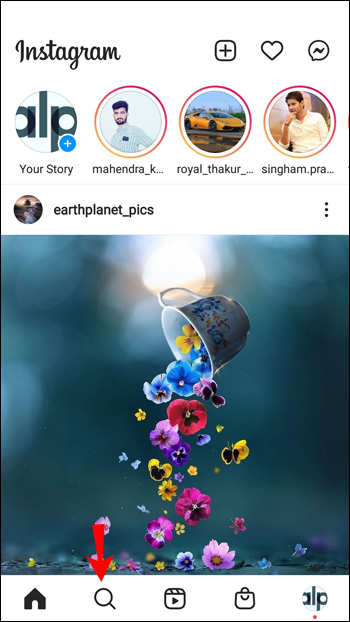
- İndirmek istediğiniz videoyu bulun ve açın.
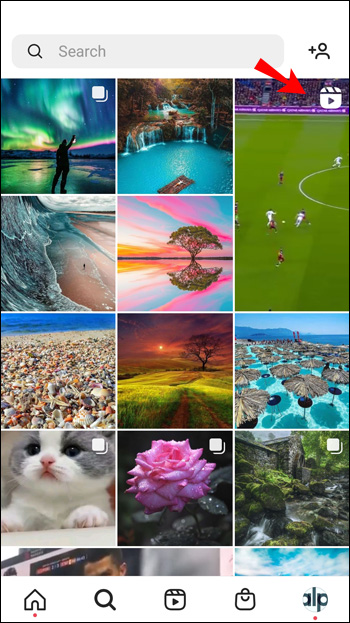
- Video yüklendikten sonra üç noktalı menü simgesine tıklayın.
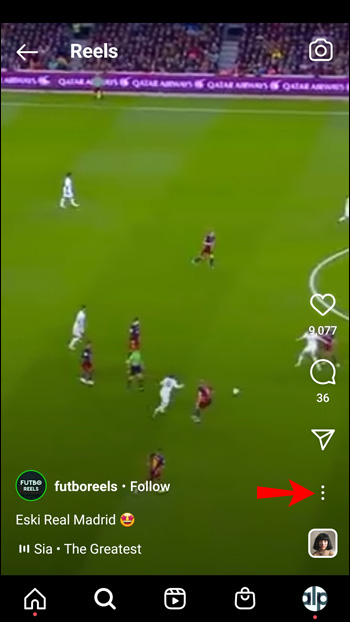
- ‘Kaydet’e dokunun.
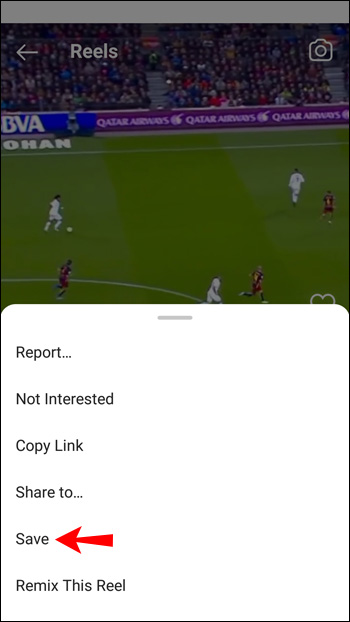
Kaydedilmiş sürüm videolarına nasıl erişilir?
- Instagram ana ekranına gidin.
- “Profil” simgesini seçin.
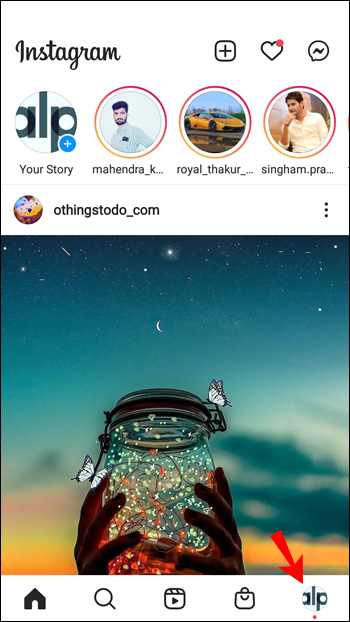
- Hamburger simgesine dokunun.
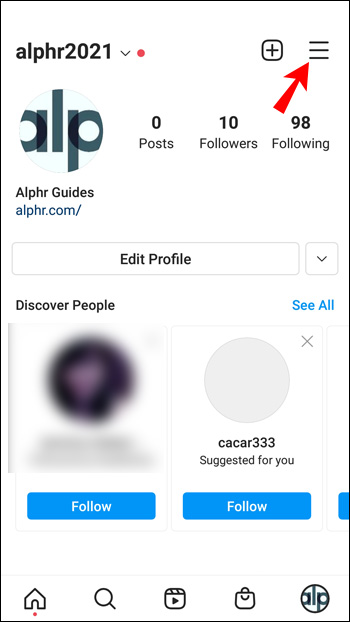
- ‘Ayarlar’a dokunun.
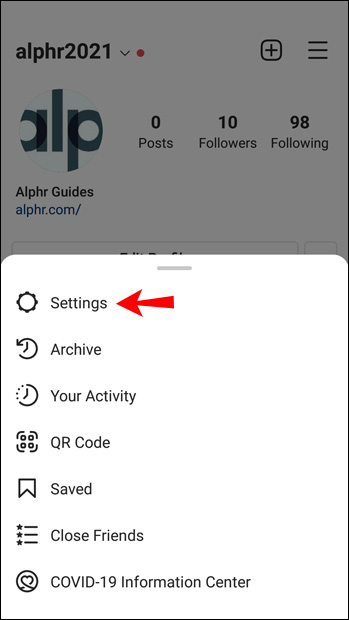
- “Hesaplar” a ve ardından “Kayıtlı”ya gidin.
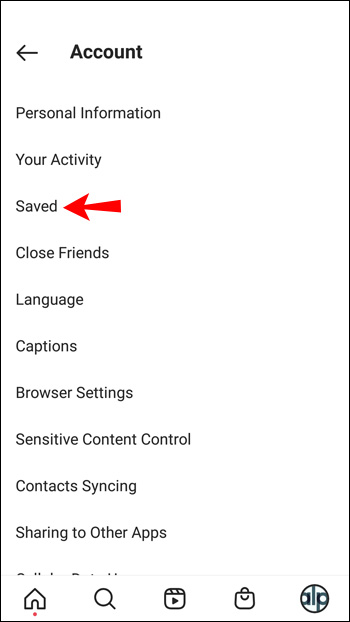
Son kaydedilen videolar Tüm Gönderiler klasöründedir.
PC’de Instagram Yayın Videoları Nasıl İndirilir
- Instagram’a gidin ve giriş yapın.
- “Ara” yı tıklayın.
- İndirmek istediğiniz sürümü bulun ve açın.
- Video yüklendikten sonra menüden “Kaydet”i seçin.
Kaydedilmiş sürüm videolarına erişme
- Instagram ana ekranına gidin.
- “Profil” simgesini seçin.
- Menüden “Ayarlar”ı seçin.
- “Hesap”ı ve ardından “Kaydedildi”yi seçin.
Instagram yayın videosu, 15 saniyelik bir video klip oluşturmanıza ve yüklemenize olanak tanır. Düzenleme araçları, arka plan müziği, altyazılar, filtreler ve daha fazlasını dahil etme seçenekleriyle eğlenceli ve etkileşimli hale getirmeye yardımcı olur.
Yayın videosunu çevrimdışı görüntüleme için saklamak istiyorsanız, bir kopyasını cihazınıza kaydetmek için Instagram’ı kullanabilirsiniz. Ayrıca, sürümleri doğrudan indirmenize izin veren birçok üçüncü taraf uygulaması da vardır.
Yukarıda, Instagram yayın videolarının nasıl indirileceğini inceledik. Umarız bu bilgiler ihtiyacınız olanı bulmanıza yardımcı olmuştur.